Dodaj swoje obrazy i filmy w unikalnych kształtach do swoich projektów za pomocą ramek.
Ramki do zdjęć w serwisie Canva nie są tym, czym naprawdę brzmią. Nie są to ramki przypominające obramowanie, które dodajesz do swoich zdjęć. Korzystając z ramek, możesz przycinać obrazy i filmy do pożądanego kształtu. Chcesz, aby Twoje zdjęcie miało kształt okna, koła, serca, gwiazdki, cyfry itp. – rozumiesz.
Istnieje niezliczona ilość kształtów, tj. ramek, które oferuje Canva, w których możesz umieścić swoje obrazy i filmy. Ramki są naprawdę przydatne, gdy na przykład chcesz dodać strzał w głowę do swojego projektu. Korzystanie z nich też jest naprawdę łatwe!
Dodawanie ramki do projektu
Przejdź do canva.com lub otwórz aplikację na telefonie. Otwórz istniejący projekt lub stwórz nowy projekt w dowolnym rozmiarze. Ramki będą działać ze wszystkimi rozmiarami postów dostępnymi w serwisie Canva, a także z dowolnymi niestandardowymi projektami, które utworzysz.
Następnie przejdź do panelu nawigacji po lewej stronie i kliknij kartę „Elementy”.

Panel elementów zostanie rozszerzony. Przewiń w dół, a znajdziesz opcję „Ramki”. Kliknij przycisk „Zobacz wszystko”.

Otworzą się wszystkie ramki dostępne w serwisie Canva. Wybierz ten, który Ci się podoba.

W Twoim projekcie pojawi się pusta ramka

Teraz, aby dodać do niego zdjęcie, przejdź do karty Zdjęcia, aby użyć zdjęcia z biblioteki Canva lub karty „Przesłane”, aby użyć własnego zdjęcia.

Przeciągnij obraz z lewego panelu zamiast go klikać i upuść w ramce. Możesz także w podobny sposób przeciągać filmy do ramki.

Twoje zdjęcie pojawi się w ramce. Możesz dostosować zarówno zdjęcie, jak i rozmiar ramki.
Aby dostosować zdjęcie, kliknij je dwukrotnie. Możesz też kliknąć element raz, a następnie wybrać „Przytnij” z paska narzędzi u góry.
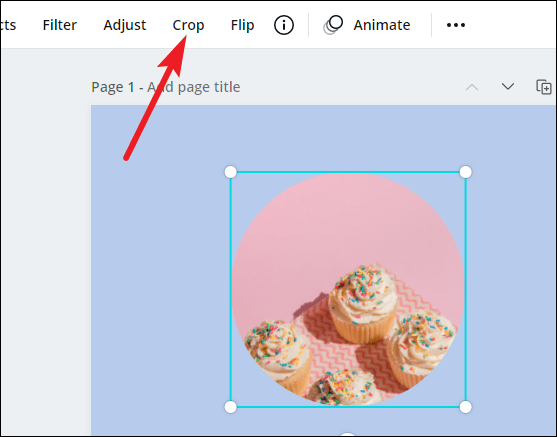
Zdjęcie zostanie wybrane. Możesz dostosować jego położenie w ramce, przeciągając ją. Dostosowanie zdjęcia w ramce powoduje jego przycięcie. Aby zmienić jego rozmiar, przytrzymaj dowolny z białych kółek w rogach i przeciągnij lub przeciągnij.

Następnie kliknij opcję „Gotowe”.

Aby ponownie dopasować ramkę, kliknij element raz. Domyślnie zaznaczona zostanie ramka, a nie obraz. Przeciągnij go, aby zmienić jego położenie, lub przeciągnij białe kółka, aby zmienić jego rozmiar.


Zamiast zdjęć lub filmów możesz też dodać kolor do ramki. Wybierz ramkę i kliknij kafelek „Kolor tęczy” na pasku narzędzi.

Następnie wybierz żądany kolor spośród sugerowanych kolorów lub dodając nowy kolor, klikając przycisk „Nowy kolor”.

Canva to świetne narzędzie do projektowania. Od postów w mediach społecznościowych po plakaty i prezentacje, wizytówki, nadruki na koszulkach itp., możesz zaprojektować wszystko naprawdę. Ramki dodają inny wymiar Twoim projektom i pomagają z łatwością podnieść je na bardziej profesjonalny poziom.
